
Подключение iPad к телевизору может понадобится во множестве случаев. Например, надо воспроизвести фильм на планшете и транслировать его на большой экран ТВ. Либо хочется посмотреть фотоальбом с мобильного устройства на телевизоре.
Поэтому следует знать, как подключить Айпад к телевизору. Для такого подсоединения существует несколько способов подключения Айпада. Все они довольно простые и выполняются быстро при наличии необходимых элементов (если таковые требуются).
Через кабель HDMI

Подключение планшетного компьютера от Apple через HDMI — самый простой и распространенный способ для того как вывести изображение на ТВ по проводу.
По HDMI дисплей мобильного устройства полностью дублируется на большой экран, поэтому изображение с iPad будет иметь такое же разрешение, как у дисплея планшетника. Также на экране телевизора будет идентичная планшету ориентация дисплея и уровень яркости.
Подключаем iPhone / iPad к телевизору | Lightning to HDMI адаптер с Aliexpress | распаковка и обзор
Важно! Несмотря на то, что разрешение через HDMI-кабель будет таким же, как на планшете, наверняка оно будет выглядеть хуже. Это из-за того, что на ТВ нет технологии уплотнения пикселей Retina, а на девайсах от Apple она есть.
Подключить iPad к телевизору можно только если это Айпад 2 или модель новее. На корпусе планшетника нет входа HDMI, поэтому понадобится адаптер.

Нужен многопортовый цифровой AV-адаптер, продающийся в магазинах Apple. В нем есть 3 входа, в числе которых и HDMI. С обратной стороны расположен кабель-вход в Lightning-разъем девайса.
Подключив HDMI кабель к телевизору, а другую сторону к адаптеру, надо подсоединить адаптер к планшету. После этого останется лишь переключиться на HDMI-сигнал на ТВ, на котором уже дублируется происходящее на гаджете.
Если при дублировании видны черные рамки, откройте настройки ТВ и переключитесь на формат 16:9.
Как подключить Айпад к телевизору через HDMI
Как говорилось ранее, подключение и синхронизация устройств прямо через HDMI – это также хороший способ и метод, чтобы транслировать необходимый контент прямо через планшет. Такой способ позволяет получить картинку в высоком разрешении. Как и все другие способы, он имеет свои преимущества, среди которых есть:
- Пользователь может передать не только картинку, но и звук;
- Пользователь получает чистый звук без помех;
- Возможность передавать изображения в самом высоком качестве;
- Практично и удобно.
Обратите внимание! Не все планшеты способны передавать разрешение Full HD.Например, первое поколение от компании может передавать только до 720р, а вот модели следующих поколение уже до 1080р.
Чтобы пользователь смог подключение планшет через HDMI, достаточно всего лишь ставить один конец кабеля в специально подписанный разъем, а второй – в сам планшет. После этого технология позволит дублировать изображение на дисплее с айпада на большой экран.
КАК ПОДКЛЮЧИТЬ IPAD К ТЕЛЕВИЗОРУ БЕЗ APPLE TV ИСПОЛЬЗУЯ БЕСПЛАТНУЮ ПРОГРАММУ.
Чтобы настроить Айпад 4, пользователю придется купить для этого специальный переходник. То другое устройство, которое оснащено специализированным интерфейсом Lighting. Купив адаптер, пользователь получит максимальное качество картинки. Стоит следовать инструкции для подключения:
- Соединяем адаптер и планшет;
- Теперь вставляем кабель в телевизор, а потом и в сам адаптер;

- Далее выбираем необходимый источник питания. Для этого стоит тапнуть на телевизоре на «Input» и выбрать нужный для себя источник – HDMI;

- Если пользователь все сделал правильно, то он может попробовать открыть галерею. Картинка, открытая на планшете, должна появится и на экране телевизора.

Главным недостатком технологии является то, что необходимый провод нужно покупать отдельно, так как он недоступен в базовой комплектации от компании. Если рассматривать интерфейс полностью, то подключать можно не только планшеты, но и телефоны.
По Wi-Fi

Используя беспроводную сеть Wi-Fi, можно транслировать медиафайлы с iPad на телевизор. Но ТВ должен быть с технологией Smart TV.
Инструкция по подключению через Вай-Фай:
- Скачать на мобильное устройство приложение iMediaShare из AppStore.
- Подключиться к одному Вай-Фаю с ТВ и планшета.
- Запустить приложение.
- Выбрать медиафайл для транслирования на большой экран.
- На ТВ появится запрос о подтверждении. Разрешить трансляцию.
Используя приложение Flipps можно не только отображать на телевизоре фото и видео с Айпада, но и онлайн-видео с браузера.
Flipps и является браузером, и если аппарат подключен к той же беспроводной сети, что и телевизор со Smart TV, на нем появится соответствующее уведомление.



Apple TV и Airplay

Apple TV — телевизионная приставка от Apple, которая подключается к ТВ через HDMI-кабель.
С помощью приставки можно сделать из обычного телевизора Смарт-устройство. Так можно выходить в интернет, пользоваться онлайн-кинотеатрами, загружать приложения из App Store, оплачивать покупки с Apple Pay и делать многое другое.
Одна из эксклюзивных функций Apple TV, которых нет на других приставках — поддержка технологии Airplay. С помощью нее можно подключить Айпад к телевизору через Wi-Fi.
Для дублирования экрана и ТВ, и девайс должны быть подключены к одной беспроводной сети. Когда приставка будет подсоединена к телевизору и запущена, на планшетнике символ “Повтор экрана” станет активным.
Он находится в пункте управления, который открывается свайпом с нижнего края вверх (там есть фонарик, Wi-Fi, ползунок яркости и громкости звука).

Через Airplay можно транслировать любой контент, запущенный на Айпаде. Причем соединение будет стабильным и с высокой скоростью передачи данных, без потери качества и с незаметным (для человека) временем отклика.
Современные приставки Apple TV могут воспроизводить контент в 4К разрешении и в 60 кадрах в секунду. В некоторых новых ТВ известных брендов поддерживается Airplay. Это флагманские модели Samsung и LG. Поэтому подключить iPad к телевизору LG можно менее, чем за минуту.



Самый крутой способ работы на iPad с монитором
Дальше всего пошли разработчики утилиты Shiftscreen. Они предлагают крайне удобный и интересный опыт работы с iPad при подключении к внешнему экрану.
По сути утилита является полноэкранным браузером с возможностью открытия нескольких окон одновременно. Мне подобная реализация напомнила самый необычный браузер для Mac – Stack.
Shiftscreen поддерживает работу с веб-версиями таких приложений:
■ браузерные версии Word, Excel, One Note, Outlook, Office 365 от Microsoft;
■ яблочные сервисы Почта, Контакты, Календарь, Фото, Заметки и iCloud Drive в iCloud (при включенной синхронизации для своего Apple ID);
■ офисный пакет Google Docs, Google Sheets, Google Classroom;
■ популярные приложения Evernote, Trello, Slack, Omni Focus, Framer, Witeboard, Miro, Airtable, Glitch и Notion;
■ полноценная работа с YouTube и YouTube Studio.

Это позволяет перекрыть целый ряд сценариев и рабочих процессов для большинства пользователей iPad. Браузерные версии сервисов работают как на полноценной десктопной ОС и выводятся на внешний экран с соответствующим соотношением сторон.
Кроме возможности запустить один из сервисов в браузере, можно разделить экран утилиты на несколько рабочих областей. Доступно разделение на 2, 3 или 4 приложения. Все упирается в размер используемого монитора и удобство работы с каждым сервисом.
Размещение окон и масштабирование схоже с iPadOS: каждое окно может занимать половину экрана 1/3 или 1/4 его ширины.
Для самых продвинутых пользователей предусмотрено даже несколько рабочих пространств с настраиваемым количеством приложений на каждом. Разумеется, есть и горячие клавиши.

В утилите Shiftscreen предусмотрено несколько полезных шорткатов для удобного управления при помощи клавиатуры.
В настройках можно изменить масштаб элементов интерфейса утилиты, изменить цвет системных иконок и даже переключить курсор iPadOS на привычную многим стрелочку. Доступно переключение FPS в диапазоне от 5 до 30 кадров в секунду.
Есть довольно полезная фишка, которая позволяет вручную подстроить ширину и высоту выводимой на внешний экран картинки. Это пригодится, если по каким-то причинам утилита неверно распознает монитор и будет выводить изображение с черными полосками или наоборот – вылезет за границы видимой области.
Не забывайте, что сама утилита Shiftscreen поддерживает режим Split View. Это значит, что на экране iPad можно открыть второе приложение и занять им половину или 2/3 размера экрана. Рабочее окно Shiftscreen хоть и станет небольшим на iPad, но при этом продолжит отображаться в полноэкранном режиме на внешнем мониторе. Это выводит многозадачность на iPad на абсолютно новый уровень.
Утилита очень интересная и необычная. Всем владельцам iPad и переходника для подключения монитора рекомендую попробовать обязательно.
◉ Скачать Shiftscreen из App Store – 449 руб.
Как вывести изображение с Айпада на ТВ через USB

Есть возможность подсоединить мобильное устройство к телевизору через USB-соединение. Плюс этого метода в том, что не придется приобретать дополнительные аксессуары, и нет необходимости даже в интернете.
Всё, что требуется для подключения — вставить USB-шнур в ТВ, а с другой стороны подсоединить его к планшетнику. Телевизор обнаружит устройство как внешний накопитель.
С помощью пульта можно выбрать медиафайлы, хранящиеся в памяти аппарата. Большинство ТВ поддерживают форматы фотографий и видео, сделанные на Айфоне или Айпаде.
Очевидный недостаток USB-подключения в том, что контент между iPad и ТВ ограничивается лишь медиафайлами, которые есть в мобильном устройстве. Транслировать что-либо с интернета невозможно.
VGA-адаптер

Можно подсоединить планшетный компьютер к телевизору с помощью VGA кабеля. Сразу предупрежу, что это устаревший и довольно сложный метод по сравнению с другими.
К тому же, разьем VGA передает только изображение, без передачи звука. Это значит, что звук будет исходить из планшета или гарнитуры, подключенной именно к мобильному устройству, а не ТВ.
Пошаговая инструкция подключения:
- Взять кабель “тюльпан” и подсоединить его по цветам в соответствующие входы на телевизоре. Порты расположены сзади.
- С обратной стороны подсоединить шнур к VGA-адаптеру.
- Как правило, на адаптере будет вход для USB с противоположной стороны. Подключить к нему USB-шнур, подсоединенный к планшетному компьютеру.
Если на Вашем VGA-адаптере есть аудиовход для 3.5 mm Jack, можно транслировать звук, используя кабель с двумя Джеками на концах. Одна сторона входит в адаптер, а другая в мобильное устройство.
Единственная причина, по которой данный вариант подключения может рассматриваться в наши дни — это трансляция с Айпада на старые телевизоры. На старых моделях ТВ нет никаких внешних разъемов, за исключением антенного и цветных “тюльпанов”.
Джейлбрейк

Jailbreak — это взломанное устройство от Apple (обычно iPhone или iPad). Использование джейлбрейка можно аргументировать бесплатным доступом к платным приложениям и некоторым дополнительным возможностям.
Но взломанный аппарат не может синхронизироваться с сервисами Apple, создавать резервные копии в iCloud, транслировать контент через Airplay и делать многое другое. Поэтому я считаю, что взламывать мобильное устройство в наши дни абсолютно нецелесообразно.
Нет разницы между тем как подключить iPad к телевизору, и тем как подсоединить взломанную модель планшета.
Но так как многие официальные функции в джейлбрейке отсутствуют, остается лишь USB-подключение. Он описан под заголовком “Как вывести изображение с Айпада на ТВ через USB”.
Что вам понадобится
Чтобы подключить iPad к монитору компьютера, вам понадобится адаптер дисплея iPad и видеокабель, чтобы подключить его к вашему монитор.

Большинство мониторов имеют порт VGA, поэтому вы можете получить собственный адаптер Lightning/VGA от Apple в Apple Store. Однако, если у вас более новый монитор, у него может быть порт HDMI, для которого вы можете использовать адаптер Apple Lightning to Digital AV, который будет передавать как видео, так и звук на ваш монитор (если ваш монитор имеет встроенные динамики).
Google Chromecast

Устройство Google Chromecast представляет собой небольшую приставку, похожую на флешку.
Купив Google Chromecast и вставив его в USB-порт телевизора, можно смотреть любые видео из браузера Google Chrome на мобильном устройстве. Но обязательно, чтобы помимо наличия адаптера Google, и телевизор, и планшет были в одной Wi-Fi сети.
Как видно, нет ничего сложного в том, как подключить Айпад к телевизору. Для этого есть несколько способов, которые были описаны в материале.
Беспроводное подключение через DLNA
Стандарт DLNA (Digital Living Network Alliance) предназначен для передачи контента по локальной сети и поддерживается большинством современных телевизоров. Для трансляции фотографий, видеороликов и музыки с iPhone или iPad на большой экран потребуется установить специальное приложение из App Store, благо, большинство из них (например, iMediaShare или UPNP/DLNA Streamer for TV), распространяются бесплатно.

Алгоритм работы таких программ довольно прост, единственное условие – iPhone (iPad) и телевизор (поддерживающий DLNA) должны быть подключены к одной Wi-Fi сети. Остается выбрать в приложении нужный телевизор, чтобы создать пару, а затем начать транслировать контент на большой экран. При этом само приложение зачастую предлагает пользователю множество различных потоковых сервисов, фильмов и музыки (в большинстве случаев на английском языке), а также возможность передавать контент из приложений Фото, Видео и Музыка.

Если же телевизор не оснащен модулем Wi-Fi или не поддерживает приложения для трансляции контента с iPhone (iPad), можно воспользоваться специальным ТВ-адаптером с поддержкой прокола AirPlay, например, MiraScreen G2 WiFi Display Dongle стоимостью порядка 1 000 рублей (еще дешевле можно найти на Aliexpress по ссылке).

Адаптер подключается к HDMI-разъему телевизора и принимает сигнал со смартфона или планшета по Wi-Fi. Для передачи видео, фото и музыки также необходимо установить на девайс специальное приложение, например, вышеупомянутое iMediaShare.
Далее на телевизоре необходимо выбрать HDMI-разъем, к которому подключено устройство и установить соединение с Wi-Fi.

Преимущество данного метода заключается в том, что подключение не требует дополнительных устройств (за исключением трансмиттера в некоторых случаях) и довольно легко настраивается. Однако при этом подобные программы не умеют напрямую выводить изображение с экрана iPhone (iPad ) на телевизор, а лишь передают контент из определенных приложений iOS и подключенных партнерских сервисов. Кроме того, технология DLNA подразумевает использование ресурсов конечного устройства вывода (то есть телевизора), что может сказаться на скорости работы.
♥ ПО ТЕМЕ: Как научить iPhone автоматически включать Режим энергосбережения.
Источник: telewizori.ru
Как подключить к телевизору и настроить Apple TV

Смотреть изображение с Айпада на телевизоре можно, если соединить их кабелем. Практически все современные телевизоры и мониторы снабжены портом HDMI. Через него как раз и можно вывестиизображение высокой четкости вместе со звуком.
Единственный нюанс: понадобится специальный переходник с Lightning на HDMI. В официальном магазине от Apple за такой придется выложить порядка 2-2,5 тысяч рублей. А ещё потребуется сам кабель HDMI – HDMI. Чтобы сэкономить, можно воспользоваться предложениями китайских интернет-магазинов, по типу Aliexpress. Там аналогичный переходник обойдется всего в 100-150 рублей.
Кстати, существует ещё композитный кабель для вывода изображения с iPad. Этот вариант подойдет для тех телевизоров, где нет HDMI, но имеется вход под композитный сигнал (из 3-х коннекторов).
После подключения планшета к ТВ или монитору на пульте управления с помощью кнопки Source потребуется выбрать соответствующий источник изображения. И ещё рекомендуется настроить правильное отображение кадра, так как iPad по умолчанию выводит картинку в формате 4:3 (для работы именно такой Aspect Ratio больше подходит, если верить разработчикам из Apple).
Проводная синхронизация
Мобильные гаджеты Apple отличаются от прочих фирменными интерфейсами подключения. На старых планшетах используются 30-контактные разъёмы, а на современных – 8-пиновые Lightning-порты. Чтобы вывести изображение с iPad на телевизор, понадобится специальный переходник. Его нужно выбирать с оглядкой на интерфейс подключения как на ТВ, так и на мобильном устройстве.
Синхронизироваться с ТВ можно с помощью следующих портов:
Разберёмся, как подключить iPad к телевизору посредством каждого интерфейса.
HDMI
Такого рода переходники называются Lightning Adapter. Они подходят для устройств 4 поколения и выше. Для старых планшетов потребуются адаптеры формата Digital. Некоторым переходникам требуется дополнительное питание: USB или 220В.
Синхронизация через HDMI-порт:
- Один конец кабеля подключаем к Айпаду (8-pin или 30).
- Другой вставляем в HDMI-порт на ТВ.
- Если требуется, то подключаем адаптер к источнику питания.
- В меню телевизора выбираем источник сигнала: интерфейс HDMI.
Важно! При подключении iPad к телевизору следует учесть номер порта. Все HDMI-выходы на современных ТВ пронумерованы. Они могут располагаться на задней панели, спереди или сбоку. Разницы между ними нет, но в источнике сигнала иногда требуется указать конкретный номер.
Таким образом, можно смотреть фильмы и другой контент в высоком разрешении. Каких-то дополнительных действий, вроде настройки звука, выполнять не нужно.
USB
Последние поколения Айпадов оснащены универсальным выходом USB-C (Type C). Интерфейс позволяет подключать разнообразную периферию: камеры, дисплеи, смартфоны и прочие устройства. Чтобы передать изображение с планшета на ТВ, потребуется переходник формата USB-C -> HDMI. Мобильный гаджет в этом случае выступает в роли накопителя, с которого можно проигрывать любой контент в высоком разрешении.
Синхронизация Айпада с ТВ через USB-С:
- Подключаем один конец кабеля к интерфейсу USB-C на планшете.
- Другой подсоединяем к HDMI-порту на ТВ.
- Заходим в настройки телевизора и в качестве источника сигнала выбираем USB-интерфейс.
- С помощью диспетчера открываем файлы на Айпад.
Посредством такого подключения можно вывести видео на телевизор, фото и другой контент.
Важно! Но здесь в отличие от предыдущего способа есть ограничения. На ТВ транслируется только изображение, тогда как звук будет воспроизводиться с планшета.
VGA
Это аналоговый порт, поэтому качество картинки на выходе будет заметно хуже. Конечное разрешение не зависит от источника сигнала. Даже если изображение с Айпада идёт в Full HD-развёртке, на телевизоре трансляция будет со специфическим «мылом».
Тем не менее, за неимением других портов, подойдёт и VGA-интерфейс. Здесь также нужен соответствующий переходник. Порт VGA транслирует только видеосигнал, поэтому звуковое сопровождение будет идти с планшета. Чтобы пустить звук на ТВ-колонки, необходимо дополнительно подключать аудио кабель.
Вывод изображения через Wi-Fi
Подключить Айпад к телевизору можно по Wi-Fi. Актуально для тех приемников, которые имеют поддержку DLNA или AllShare (практически все, начиная с 2020 года выпуска). На сам планшет из AppStore нужно скачать программу iMediaShare (она абсолютно бесплатна).
Для вывода изображения также потребуется роутер: к нему нужно подключить как сам телевизор, так и планшет. А далее все предельно просто:
- нужно на планшете запустить программу;
- выбрать ТВ из списка предложенных устройств;
- на телевизоре в качестве источника сигнала выбрать DLNA.
Далее останется лишь настроить Aspect Ratio (если это необходимо).
Проводной и беспроводной способы подключения Айфона или Айпада к телевизору описаны в следующем видео:
Беспроводное подключение
Синхронизировать телевизор с Айпадом можно через WiFi, взяв на вооружение фирменные технологии бренда Apple и внешние приставки. Этот метод удобен в плане эргономики, потому как исключает вечно путающиеся провода, но более сложен в настройках. К тому же не все ТВ обладают необходимыми беспроводными модулями.
AirPlay
Эта фирменная технология компании работает посредством WiFi-протоколов. Она позволяет дублировать экран любого устройства на платформе iOS или Мас OS. Многие современные ТВ укомплектованы модулем AirPlay.
Чтобы подключить Айпад, к примеру, к телевизору «Самсунг», достаточно выбрать соответствующий пункт меню в настройках смарт-ТВ и активировать его. Информация о наличии такого модуля часто не указывается в краткой спецификации к устройству, поэтому об этом можно узнать, покопавшись в меню телевизора.
Синхронизация по AirPlay со встроенным на ТВ модулем:
- Подключаем Айпад и телевизор к одной сети WiFi.
- Активирует технологию AirPlay на ТВ.
- На планшете в настройках AirPlay выбираем модель телевизора.
- Здесь же активируем функцию зеркального отображения экрана.
Таким образом можно подключать Айпады к телевизорам LG, Sony Philips и моделям других марок. Главное, чтобы они были оснащены AirPlay-модулем.
Apple TV
Если телевизор не поддерживает технологию AirPlay, то идеальным вариантом для синхронизации с Айпадом будет фирменная приставка Apple TV. Последнее поколение устройств поддерживает передачу данных в 4К-развёрстке и предлагает расширенный функционал. Но и стоит при этом заметно дороже – больше 10 тысяч рублей.
Синхронизация ТВ с Айпадом посредством Apple TV:
- Подключаем приставку к телевизору с помощью HDMI-порта.
- ТВ и планшет должны находиться в одной сети WiFi.
- В меню телевизора в качестве источника сигнала выбираем HDMI-интерфейс.
- Активируем технологию AirPlay на приставке и на Айпаде.
- В настройках AirPlay на планшете выбираем режим «Зеркальное отображение» («Видеоповтор»).
Применение AirPlay
Первое, на чем нужно акцентировать внимание – AirPlay поддерживается лишь некоторыми современными приемниками. Скорее всего, подключить Айпад получится только к ТВ LG и Самсунг.
Для остальных можно использовать приставку Apple TV.

И сам ТВ, и планшет (или приставку) при этом тоже нужно подключить к одной Wi-Fi сети. А далее достаточно в параметрах планшета выбрать «Повтор экрана» и указать устройство, на которое нужно выводить видеосигнал.
Кстати, при использовании Apple TV (текущая версия обойдется почти в 30 тысяч рублей) последнего поколения смотреть изображение с планшета можно в разрешении вплоть до 4К. Итоговая картинка получается сверхчеткой, даже при длительном её просмотре не возникает усталости глаз (но это тоже актуально только для совместимых телевизоров).
Как подключить Айпад к телевизору через WiFi
В стандартном программном обеспечении на Айпаде нет приложения для соединения, то есть, необходимо закачать в AppStore одну из программ: TwonkyBeam или iMedia Share. Телевизор должно поддерживать технологию DLNA и All Share, Smart-ТВ могут поддерживать эти способы подключения.
Затем придерживайтесь инструкции:
- подключите ТВ к WiFi;
- активируйте программу на Айпаде;
- отыщите в меню ТВ-оборудование, подтвердите соединение.
Этот вариант подключения можно произвести только при установке роутера.
С помощью Apple TV и AirPlay
Так, кроме основных показов из ютуба, можно смотреть аудио и видео из iTunes. Основное преимущество – поддержка технологии AirPlay.
Это единственный вариант подключения iPad 2 и Айпада-mini без кабеля.
- соединяем Apple TV с ТВ и активирует AirPlay, находим «Настройки» в подменю AirPlay;
- убедитесь, что мобильное устройство и Apple ТВ в одной Вай-Фай сети. Это необходимое условие;
- кликните на дважды ярлык Home, это вызовет меню многозадачности;
- требуемый подраздел – управление яркостью и звуком. Затем кликните на иноку AirPlay;
- приставка должна показаться на панели. Активируем режим «Видеоповтор» (Mirroring).
Так Айпад появится на большом экране.
У этого варианта есть свои плюсы и минусы.
| Преимущества | Недостатки |
| Простота подключения | Дорогая стоимость – от 20 тыс. руб. |
| Интерфейс – в этом Apple впереди всех | Платный контент на iTunes |
| Качественное Смарт-ТВ | Нет проводов для соединения с приставкой |
| Со временем технологии дешевеют. Если новая приставка очень дорогая, можно купить предыдущую модель | USB вход на задней стороне ТВ не предназначен для подключения внешнего накопителя данных |
Google ChromeCast
Google ChromeCast – это фирменная технология от Google, как раз для трансляции изображения по беспроводному каналу. Но если данная функция в Android-смартфоны уже интегрирована по умолчанию, то в девайсах от Apple её нужно правильно настроить.
Первым делом в HDMI нужно подключить сам ChromeCast (небольшой модуль, визуально похожий на флеш-накопитель).
Далее надо на планшет установить GoogleHome – это апплет, через который настраивается синхронизация с ChromeCast. И ещё нужно будет установить специальный модуль для браузера Chrome (он при запуске предложит автоматически инсталлировать модуль и включить отображение содержимого веб-страниц на большом экране).
Нужно упомянуть, что с некоторыми старыми телевизорами ChromeCast работает нестабильно (это зависит от используемой спецификации HDMI, так как они бывают разных версий). К сожалению, это исправить никак невозможно. При этом с Android-смартфонами он может работать нормально. Все зависит от ПО.
Итого, подключить iPad к телевизору и вывести с него изображение на большой экран можно как по кабелю, так и по беспроводному каналу передачи данных. Пользователю остается лишь выбрать, какой из методов ему подходит лучше.
Самый надежный и четкий сигнал получается при использовании кабеля Lightning-HDMI. По Wi-Fi – только при наличии стабильного сигнала и качественного роутера (чтобы была минимальная задержка).
Используя HDMI кабель
С помощью шнура HDMI пользователь сможет синхронизировать устройства, чтобы вывести на большой экран контент в высоком качестве. Такой способ подключения имеет несколько основных преимуществ:
- одновременная передача аудио и видео;
- чистый звук;
- изображение в качестве Full HD;
- практичность и удобство.
Планшеты Apple первого поколения, имеющие встроенный адаптер, позволяют передавать контент в качестве до 720р. Модели 2-4 поколения могут вывести на ТВ изображение в 1080р.
Как подключить iPad к телевизору через HDMI? Один конец кабеля вставьте в разъем, расположенный на ТВ, а второй штекер подсоедините к планшету. Технология зеркального дисплея позволяет дублировать изображение с айпада на большой экран телевизора.
Чтобы настроить подключение iPad 4, нужно купить специальный переходник. Эти устройства оснащены интерфейсом Lighting. Купите адаптер Lighting Digital AV Adapter. В результате на экране ТВ появится максимально качественная картинка.
Инструкция по настройке подключения:
- Соедините адаптер Digital и планшет.
- Вставьте HDMI кабель в ТВ, а потом в адаптер.
- Выберите соответствующий источник сигнала. Нажмите на пульте на кнопку «Input», среди доступных вариантов выберите HDMI.
- Зайдите на айпаде в галерею, а потом откройте любое фото. Если вы все сделали верно, то на экране TV появится это изображение.
Ничего сложного нет. Главный недостаток – HDMI кабель придется покупать отдельно. Этот шнур не входит в базовую комплектацию iPad и телевизора. С помощью рассматриваемого интерфейса к ТВ подключаются не только планшеты, но и смартфоны.
Подключение к телевизору
На корпусе современной бытовой видеотехники должен присутствовать разъем HDMI, который представляет собой интерфейс для приема мультимедийных файлов высокой четкости. Через него передается цифровая видеоинформация и аудиосигналы, защищенные от копирования. Кабеля подключения в комплекте поставки с телевизором может и не быть, но его можно приобрести в любом магазине, специализирующемся на продаже видеотехники. Если нет желания никуда выходить из дома, в качестве передающего кабеля можно использовать компонентный (видео + аудио).
Чтобы устройство начало работать совместно с телевизором, следует:
- подключить apple TV в электрическую сеть и соединить с разъемом в телевизоре;
- на экране телевизора отобразится специальное окно, в котором выполняются дальнейшие настройки;
- взять пульт дистанционного управления, подключиться к сети интернет под своим логином. А дальше действия аналогичны операциям в смартфоне. Если пульт не реагирует, следует одновременно нажать кнопки громкости (в сторону увеличения) и «Меню» на несколько секунд.
Все дети любят играть в увлекательные компьютерные игры. Некоторые взрослые тоже не упускают такой возможности. Apple TV может также выполнять функции игровой приставки. Операционной системой, на основе которой работает приставка apple, – iOS. Это позволяет любому пользователю, знакомому с iPhone, легко осуществлять операции с передатчиком.
Настроив свой смартфон через приложение Remote, руководить приставкой можно на некотором расстоянии, при этом набор текста выполняется без проблем.
Подключение через Apple TV
Если вы планируете постоянно смотреть видео с iPad на телевизоре, то наиболее эффективным решением будет покупка приставки Apple TV. Основное предназначение устройства — просмотр фильмов, воспроизведение музыки из iTunes и Apple Music. При подключении к одной сети Wi-Fi пользователь может синхронизироваться с медиатекой iTunes на компьютере и предоставить полный доступ Apple TV. Приставка также имеет доступ к App Store, так что можно скачивать и запускать на телевизоре некоторые приложения.
Благодаря функции AirPlay появляется возможность беспроводного соединения Apple TV с iOS-устройствами. Именно AirPlay поможет вывести видео с iPad на телевизоре.
- Подключите Apple TV к телевизору.
- Откройте настройки и включите AirPlay.
- Подключите iPad и Apple TV к одной сети Wi-Fi.
- Вызовите на планшете Пункт управления.
- Выберите функцию AirPlay и нажмите «Apple TV».
- Переведите переключатель «Видеоповтор» в активное положение.
Беспроводное соединение с включенной приставкой установится автоматически. Чтобы посмотреть видео с iPad на TV, найдите его на планшете. При нажатии на запись появится иконка AirPlay — запустите воспроизведение фильма и нажмите на нее. Выберите в списке Apple TV, чтобы передавать изображение на приставку. Так как включена функция «Видеоповтор», картинка будет дублироваться.
Преимущество такого способа в том, что мощность телевизора не имеет значения. Всю работу выполняет приставка, а телевизор выступает только как транслятор изображения.
Единственное техническое требование — наличие разъема HDMI или адаптера Wi-Fi для подключения к Apple TV.
Источник: ano-ekspertiza.ru
Как подключить iPad к телевизору

Экраны, с которыми поставляются iPad, всегда были лучшими в отрасли панелями по сравнению с другими планшетами и телефонами. Однако самая большая модель iPad имеет размер 12,9 дюйма, что очень много для планшетного компьютера, но немного мало, если вы хотите поделиться любовью с другими зрителями. К счастью, есть много способов подключить ваш iPad (или iPhone, если на то пошло) к большому телевизору. На самом деле, вы настолько избалованы выбором, что вам может быть трудно решить, какой из них вы хотите использовать.
Используйте ключ
Apple, безусловно, является предшественником #DongleLife, но хотя наличие только двух портов USB-C на MacBook может показаться ограничивающим, имеет смысл иметь один порт на планшете.
Программы для Windows, мобильные приложения, игры — ВСЁ БЕСПЛАТНО, в нашем закрытом телеграмм канале — Подписывайтесь:)

Вы можете купить адаптер ключа для вашего iPad который предлагает порт HDMI. Это наиболее широко используемый стандарт для современных телевизоров, который позволит вам подключить iPad к телевизору или почти к чему-либо еще. Просто имейте в виду, что iPad, использующий порт Lightning, должен быть объединен с сертифицированным адаптером Apple, иначе они могут работать некорректно.
Для iPad Pro, использующие USB-C, вам не нужно быть очень разборчивым. Это самый простой способ подключения iPad, он обеспечивает наилучшее качество изображения и отсутствие задержек. Это делает его идеальным для просмотра фильмов или игр с контроллером. Это также хороший вариант, если у вас есть презентация и беспроводной пульт дистанционного управления для продвижения слайдов.
Использование AirPlay с Apple TV
Если вам нужно использовать беспроводное соединение, лучший выбор – это собственный внутренний стандарт Apple AirPlay. Поскольку Apple (пока) не производит телевизоры, вы можете использовать Apple TV в качестве принимающего устройства. Предполагая, что AirPlay включен на Apple TV, все, что вам нужно сделать, это:

- Проведите вниз от правого верхнего края экрана, чтобы открыть Центр управления на iPad.
- Выберите Screen Mirroring.
- Выберите Apple TV из списка доступных устройств.
- При появлении запроса введите код сопряжения.
Это так просто, просто имейте в виду, что если какое-либо устройство находится очень далеко от беспроводного маршрутизатора, вы можете столкнуться с задержкой и разрывом изображения.
Использование Airplay на сторонних устройствах
Долгое время Apple разрешала AirPlay только на собственном оборудовании, но времена изменились. В настоящее время существует достаточное количество потребительских телевизоров со встроенной поддержкой AirPlay. Например, хотя вы не найдете эту функцию в основных наборах Samsung с 2018 года, в линейке 2020 года есть модели с поддержкой AirPlay.
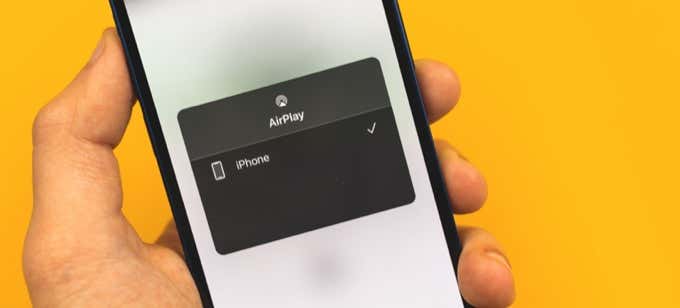
Предполагая, что вы включили AirPlay на устройстве, он работает точно так же, как подключение к Apple TV. Таким образом, вы можете использовать те же инструкции, что и выше.
Носите с собой ресивер AirPlay
Если вы не уверены, что в том месте, где вы хотите отобразить экран iPad, будет доступен телевизор или устройство с поддержкой AirPlay, есть другое решение. Вы можете купить множество приемников, которые включают AirPlay в качестве одного из поддерживаемых протоколов.
Обычно они имеют форму флешки, похожей на USB-накопитель. Только вот вместо USB-штекера HDMI. Просто подключите его к открытому порту HDMI, а затем найдите его на устройствах AirPlay, как и на Apple TV.

Конечно, вам нужно переключить телевизор на соответствующий источник HDMI! В EZCast один из самых популярных и известных примеров такого ресивера.